Depuis la version 2026, Flux 3D et Flux PEEC ne sont plus disponibles.
Veuillez utiliser SimLab pour créer un nouveau projet 3D ou pour importer un projet Flux 3D existant.
Veuillez utiliser SimLab pour créer un nouveau projet PEEC (pas possible d'importer un projet Flux PEEC existant).
/!\ La documentation est en cours de mise à jour – des références au 3D peuvent subsister.
Boites de dialogue : la table de données
Comment se présentent les données ?
La communication avec la base de données se fait par l'intermédiaire de boîtes de dialogue spécifiques : boîte spécialisée et table de données.
Ce paragraphe présente un exemple de table de données.
Table de données
Dans une table de données, l'utilisateur peut :
- vérifier rapidement les informations relatives à ensemble de données
-
réaliser facilement une modification « groupée »
(ex : affecter la même couleur à un ensemble de régions, …)
Une table de données est présentée dans la figure ci-dessous.
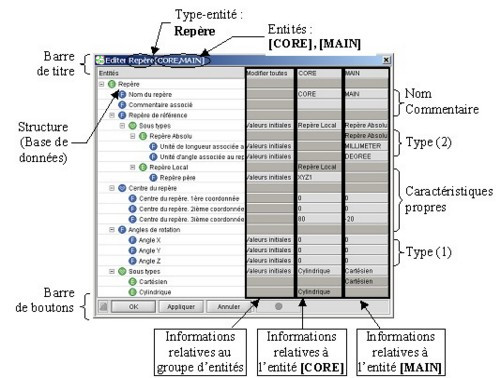
Les cases gris clair sont des cases actives (champs saisissables).
Les cases gris foncé sont des cases inactives (informations générales).
Outils génériques
Les outils génériques, disponibles pour réaliser la saisie des informations, sont présentés dans le tableau ci-dessous (idem boîte spécialisée).
| Bouton | Fonction |
|---|---|
|
|
permet l'accès direct aux champs obligatoires non saisis |
| OK | valide les informations et ferme la boîte de dialogue |
| Appliquer | valide les informations sans fermer la boîte de dialogue |
| Annuler | ferme la boîte de dialogue |
|
|
donne accès à l'aide en ligne concernant l'entité |
Outils spécifiques
Les outils spécifiques, disponibles dans une table de données sont présentées dans le tableau ci-dessous.
| Case de la … | Fonction |
|---|---|
|
ligne Entités |
permet l'ouverture d'une boîte unitaire Ex : En double-cliquant sur CORE dans la ligne Entité l'utilisateur ouvre la boîte spécialisée correspondant à cette entité. |
| colonne Modifier toutes |
permet de modifier en une seule étape toutes les valeurs situées sur une même ligne Ex : En cliquant sur Valeurs initiales dans la ligne SubTypes, l'utilisateur peut modifier le type de repère pour l'ensemble des repères de la table CORE et MAIN . |